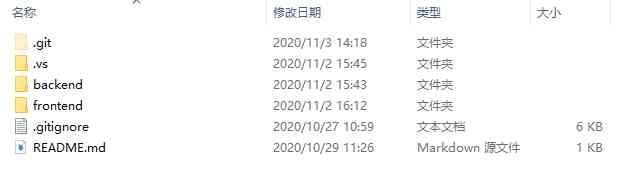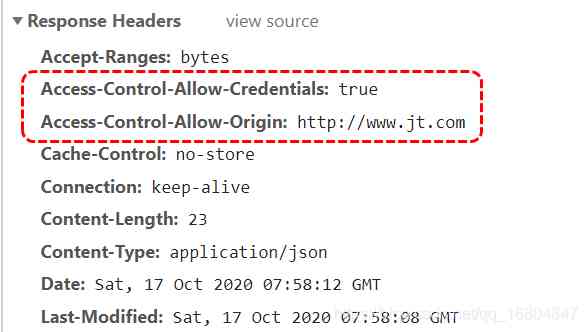ABBYY FineReader 15(Windows系统) 新增编辑页面布局功能,允许用户修改PDF数字文档的页面布局,包括添加或者删除文字段落,文字块以及图片,更改段落,文字块,图片位置。添加或者删除文字,文本将自动重新流动换行,跟随页面布局修改而更改。

图-1 ABBYY FineReader 15
ABBYY FineReader 15 OCR文字识别软件,编辑页面布局功能是在软件的“文字编辑模式”下操作的。打开PDF文件后,单击工具栏的“编辑”按钮,或者是依次单击“工具->编辑文字与图片”,即可进入文字识别软件的“文本编辑模式”。编辑页面布局包含以下功能:
一、将新文本添加到现有文本块
启动ABBYY FineReader 15 OCR文字识别软件的“文字编辑模式”后,将光标置于需要添加文本的位置,输入文本或者从剪切板中粘贴内容。如图,输入红色文字后,文字在文字块内自动换行。

图-2 添加新文本
二、从现有文本块中删除文本
将光标置于需要删除文本的位置,按住Delete键删除。图示删除了绿色文字底下的黑色与红色文字。

图-3 删除文本
ABBYY FineReader 15 OCR文字识别软件支持删除整个文本块,按住Ctrl并左键单击文本块即可选中文字块;或者,左键单击文字块,将光标放在文字块的边缘上,当光标形状变为四箭头图案时,左键单击可选中文字块。选中后,右击选择删除。

图-4 删除文本块
三、更改文本块的大小
左键单击选中文本块,文本块边缘上会出现一个正方形图标。将光标放在一个正方形图标上面,文本块边缘变为可调整大小的状态,按下鼠标左键并拖拽光标,即可将文字块调整为所需的大小。

图-5 更改文本块的大小
四、在页面上移动文本块
左键单击选中文本块,文本块边缘上出现一些正方形图标后,左键单击文字块边缘即可移动文字块。

图-6 页面上移动文本块
五、移动、旋转、删除和调整图片的大小
与文字块的移动、删除、调整大小相似,通过左键单击选中图片后,可移动图片、调整图片大小、删除图片。如图片遮挡了文字,可使用“将图片发送到后方”,将文字置顶。

图-7 图片的页面布局编辑
ABBYY FineReader 15 OCR文字识别软件编辑页面布局功能可帮助用户实现更为美观的页面布局和页面设计,有助增强PDF文档的可读性。
想要了解关于ABBYY FineReader 12的更多内容可点击进入ABBYY中文服务中心,查您所需。